ホームページ >ソフトウェアチュートリアル >モバイルアプリ >NetEase Cloud Music のスタートアップ カバーを変更する方法_NetEase Cloud Music のカバーをカスタマイズする手順のリスト
NetEase Cloud Music のスタートアップ カバーを変更する方法_NetEase Cloud Music のカバーをカスタマイズする手順のリスト
- WBOYWBOYWBOYWBOYWBOYWBOYWBOYWBOYWBOYWBOYWBOYWBOYWB転載
- 2024-03-25 12:16:351229ブラウズ
php editor Xinyi では、NetEase Cloud Music でカバーを変更する方法を詳しく紹介します。カバーをカスタマイズする場合でも、カスタム画像をアップロードする場合でも、簡単な手順に従うだけで簡単です。あなたの音楽プレイリストをよりパーソナルなものにして、ぜひ試してみてください!
1. ソフトウェアを開いた後、左上隅にある 3 本の水平バーを選択します。
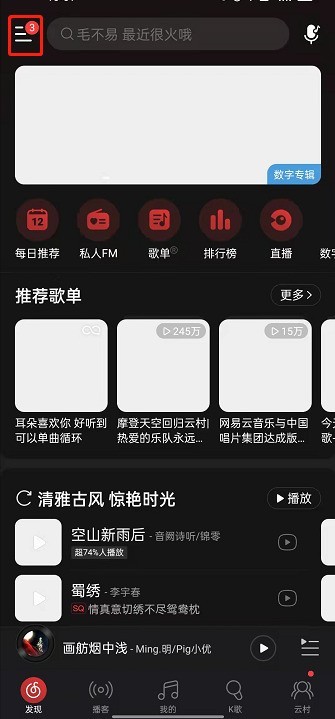
2. 写真に示されているように、パーソナライズされた衣装を選択してください。
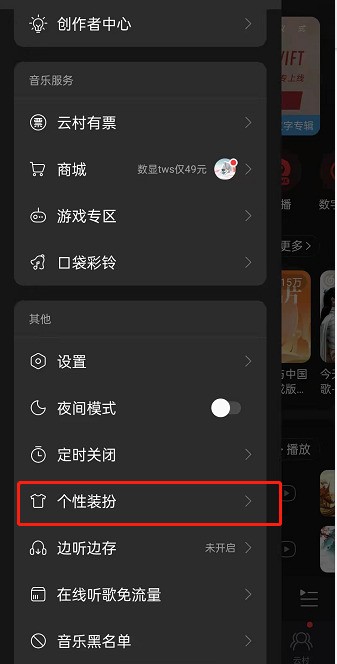
3. その他の機能については、画像をクリックしてください。
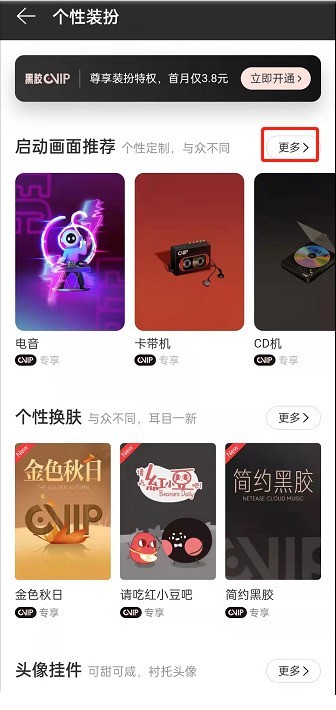
4.「カスタマイズ」をクリックします。カスタマイズを可能にするにはメンバーになる必要があり、より公式に提供されている写真を選択することもできます。
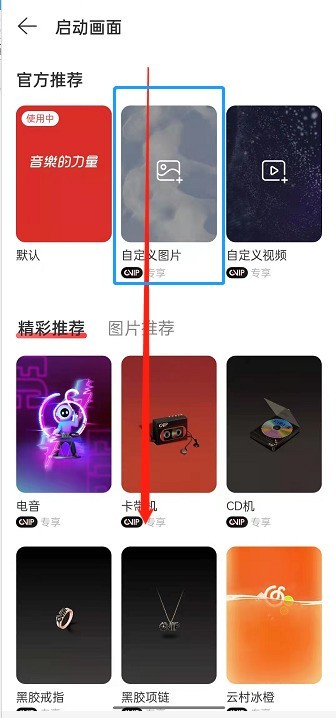
以上がNetEase Cloud Music のスタートアップ カバーを変更する方法_NetEase Cloud Music のカバーをカスタマイズする手順のリストの詳細内容です。詳細については、PHP 中国語 Web サイトの他の関連記事を参照してください。
声明:
この記事はzol.com.cnで複製されています。侵害がある場合は、admin@php.cn までご連絡ください。

